Una de las distros más usadas en ambientes Linux es sin lugar a dudas gracias a su diseño, sencillez de uso, entornos y capacidad de gestión que logramos con ella.
Como la mayoría de los sistemas operativos han desarrollado una línea enfocada a las organizaciones llamada Ubuntu Server y otra línea dedicada a los equipos cliente o usuarios de hogar llamada Ubuntu Desktop.
Cada una de estas distros ha sido desarrollada con funciones específicas y existen diferencias entre ellas que marcan una pauta en su diseño así como existen características que tienen ambos sistemas.
Analizaremos en detalle estas diferencias entre ambos sistemas operativos y podremos comprobar porque Ubuntu es la distro más conocida de Linux. Para descargar estas ediciones de Ubuntu podemos ir al siguiente enlace.
En primer lugar debemos conocer que Ubuntu no solo ha sido lanzado en dos ediciones, Desktop y Server, sino que encontramos algunas otras distros como:
- Kubuntu basada en Kde.
- Xubuntu basada en Xfce.
- Edubuntu diseñada para entornos educativos.
- Ubuntu Studio enfocada en contenido multimedia.
Aparte de estas versiones contamos con dos tipos de soporte:
- Versiones estables las cuales cuentan con un soporte de hasta un año y medio.
- LTS (Long Term Service) con un soporte de hasta cinco años.
Recordemos que el soporte es el tiempo durante el cual seguiremos recibiendo actualizaciones tanto del núcleo como del sistema operativo. Podemos resumir Ubuntu Desktop y Ubuntu Server en lo siguiente:
Ubuntu Desktop es un sistema que por defecto viene con múltiples aplicaciones de oficina, sistema, multimedia enfocadas en un entorno grafico que tras cada actualización presenta mejoras
Ubuntu Server es un sistema que ofrece por defecto una interfaz de línea de comandos mediante la cual podemos instalar aplicativos enfocados al desarrollo y administración de una organización como MySQL, Apache, Python, entre muchos otros.
Sin importar la edición de Ubuntu que analicemos la primer diferencia notable la encontramos en el hardware de cada uno de estos dispositivos ya que mientras los equipos de escritorio los encontramos en múltiples modelos, capacidades, diseños, estos requieren de elementos como monitores, teclados, impresoras, mouses para su óptimo funcionamiento:
Entre tanto un servidor lo podemos encontrar montado en un rack junto con otros 6, 8 o más servidores y en muchos casos estos no cuentan con monitor o mouse ya que todo se puede gestionar desde otras utilidades como SSH o usando KVM hasta con tres o seis servidores al tiempo.
Como vemos desde esta primera observación ya encontramos diferencias notables. Con esto procedemos a verificar las principales diferencias en el sistema operativo como tal.
El primer paso que damos para sacar el máximo rendimiento de un sistema operativo es instalándolo y aquí inician las diferencias.
Una vez inicie el proceso de instalación definimos disco donde se instalará, lenguaje y usuarios. Allí inicia todo el proceso de instalación.
Una vez el proceso se instalación inicie debemos configurar parámetros de red, idioma, región y usuarios de una forma diferente al entorno ofrecido por Ubuntu Desktop.
En este punto encontraremos algunas de las diferencias entre estos dos potentes sistemas operativos.
También en Ubuntu Desktop encontramos Ubuntu Software mediante el cual tenemos acceso a cientos de aplicaciones en categorías como juegos, multimedia, sonido, video, complementos, etc con la posibilidad de ejecutarlas con un clic:
Pero en Ubuntu Server tenemos la utilidad taskel la cual nos permite seleccionar entre diversas aplicaciones a instala en el servidor entre ellas entornos gráficos:
Es importante aclarar en este punto que mientras Ubuntu Server se instala con lo mínimo debido a su interfaz en Ubuntu Desktop encontramos una serie de aplicaciones preinstaladas como.
- Gedit: Editores de texto.
- Firefox: Navegador de Internet.
- LibreOffice: Suite ofimática.
- Empathy: Administrador de mensajería.
- Thunderbird: Cliente de correo.
Ya en Ubuntu Server podremos instalar aplicaciones como:
- DNS server: Gestor de DNS (Domain Name Server).
- LAMP server: Permute la instalación de Linux/ Apache/ MySQL o MariaDB/ PHP
- Servidor de correo: Esta opción permite que Ubuntu Server gestione los correos de la organización
- Servidor OpenSSH: Permite que la comunicación SSH sea efectiva
- Base de datos PostgreSQL: Permite la configuración de clientes y servidores PostgreSQL.
- Servidor de impresión: Gracias a este rol Ubuntu Server controlara todos los servicios de impresión.
- Servidor Samba: Permite la transferencia de archivos entre diversos sistemas de forma segura y compatible
- Podemos observar como cada edición tiene sus programas con un enfoque diferente.
Los componentes de cada una de las ediciones mencionadas tiene un mayor impacto en el consumo de los recursos del sistema tales como memoria, discos, procesador ya que no es lo mismo estar navegando en Firefox en Ubuntu Desktop a estar ejecutando múltiples procesos de Apache en Ubuntu Server. Aquí encontramos una diferencia de como ver los procesos de ambos sistemas:
Como hemos visto son diferencias notables pero que funcionan de la forma adecuada al público para el cual fueron destinadas.
Son pocas las similitudes entre estos dos amplios sistemas operativos entre las que destacamos:
- El soporte de las últimas ediciones de Ubuntu, tanto Desktop como Server, la 17.04 ira hasta enero de 2018.
- Ambas ediciones cuentan con un archivo swap en lugar de una partición swap.
- En ambas ediciones el solucionador de DNS se llama systemd-resolved.
- En ambas ediciones se ha actualizado su kernel, el cual es fundamental para el arranque, a la versión 4.0.
De esta forma hemos determinado que cada edición de Ubuntu ofrece diversas características tanto a nivel de usuario como de organización, pero ambas cumplen el propósito que es satisfacer cada necesidad brindando sistemas estables, seguros y fiables.

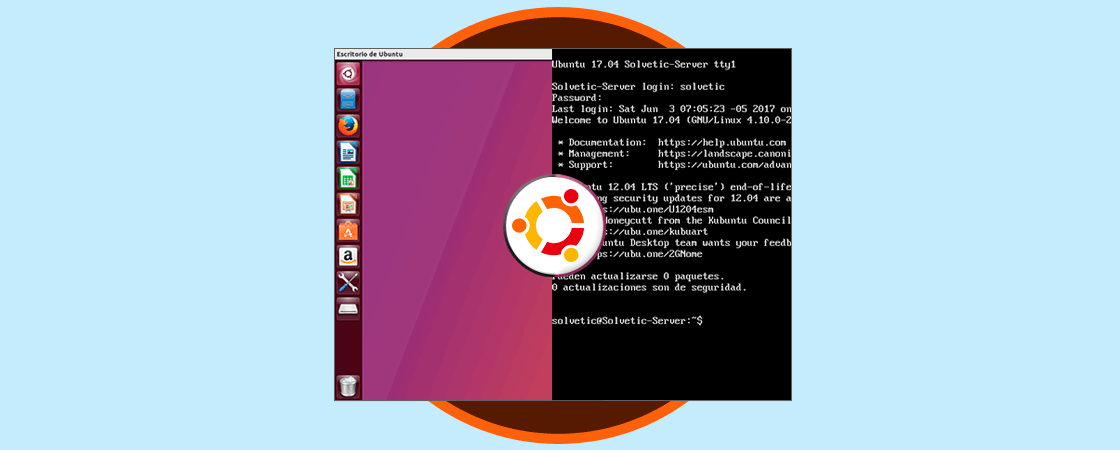
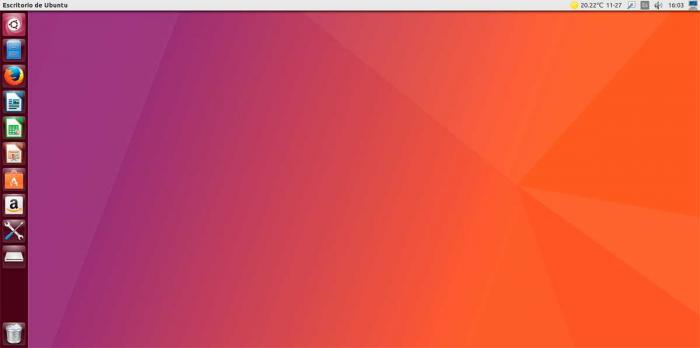
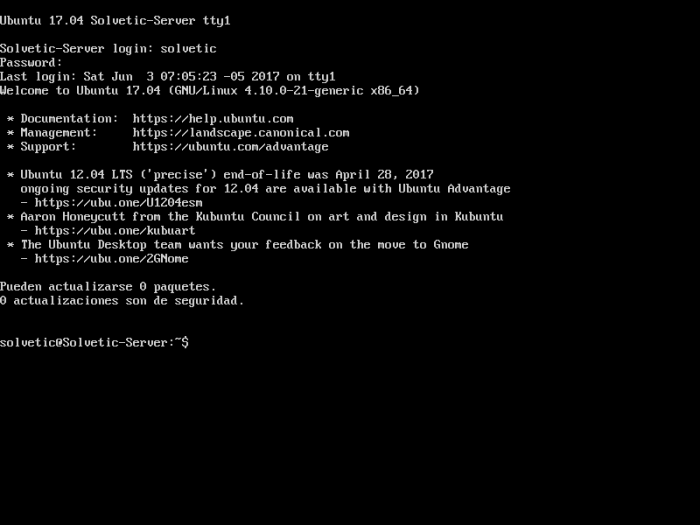
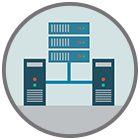
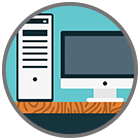
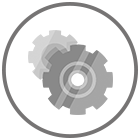
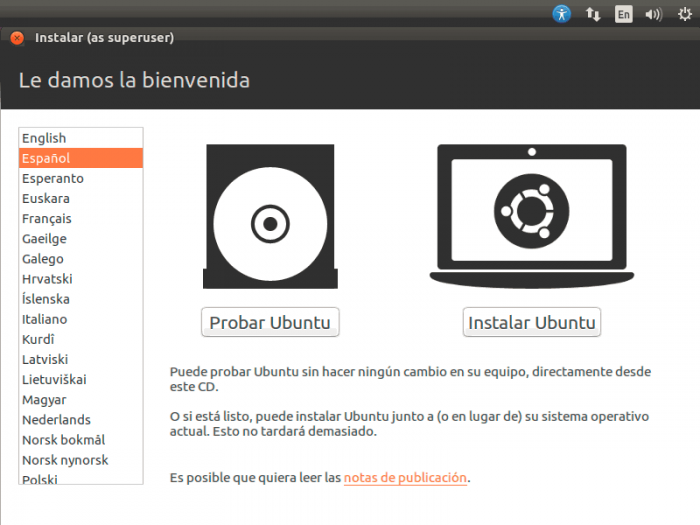
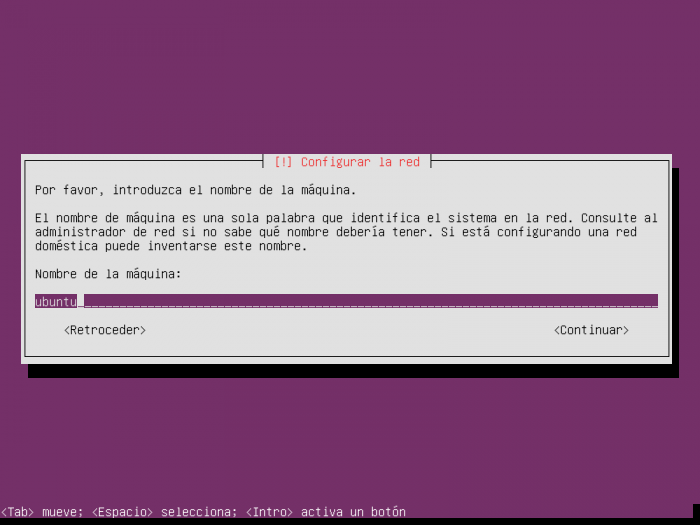
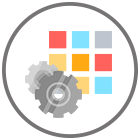
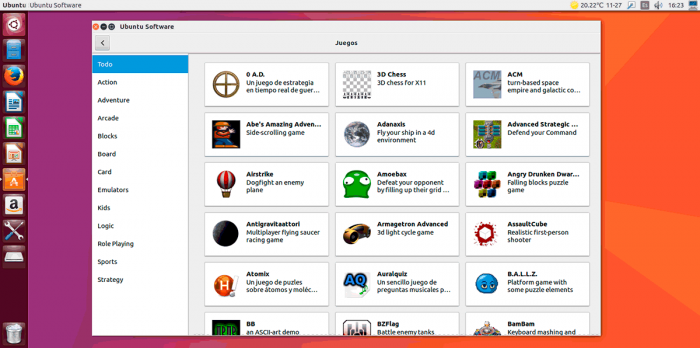
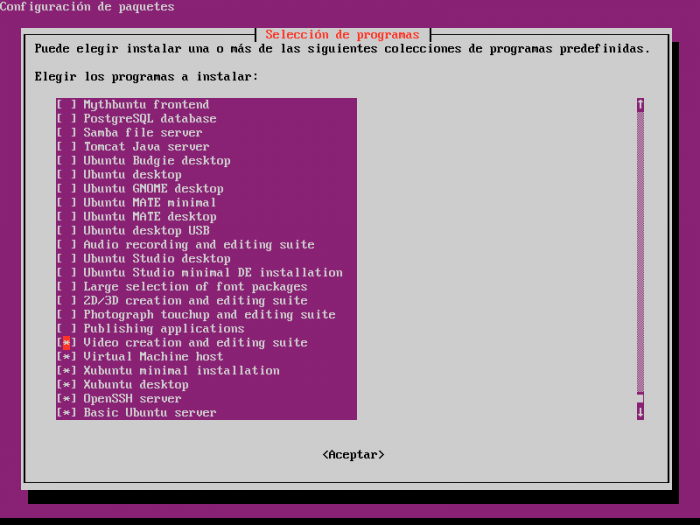
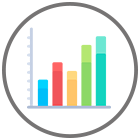
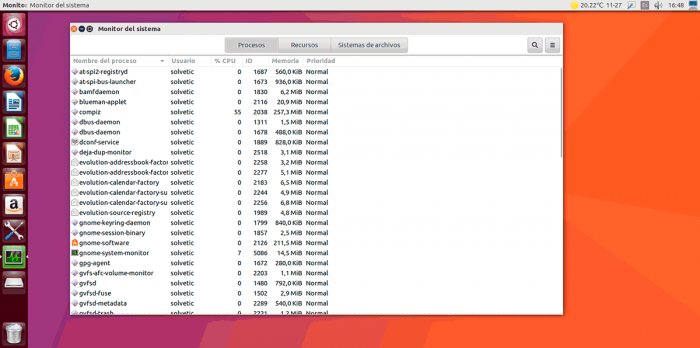
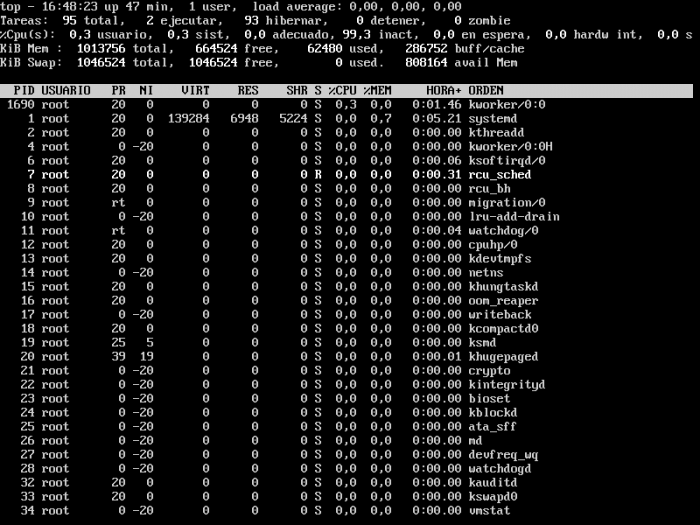
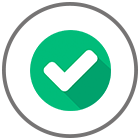
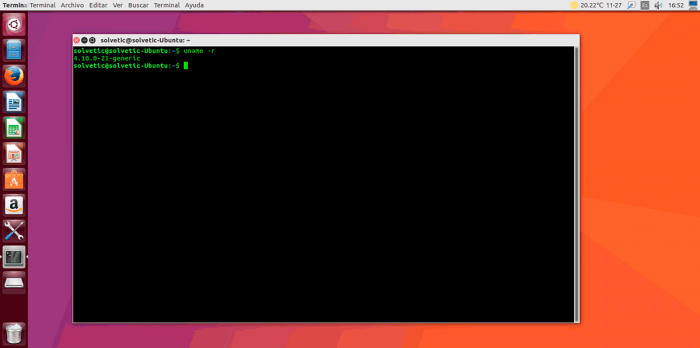
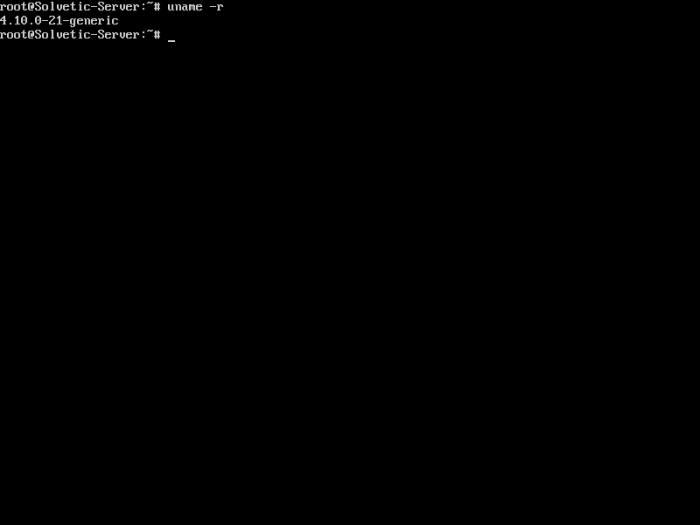
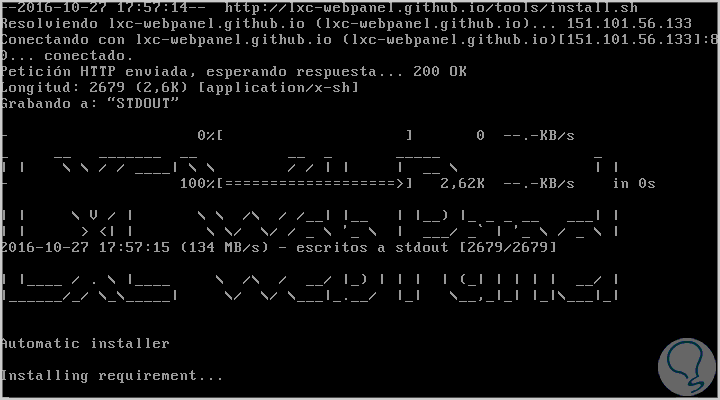


2 Comentarios
Fran Garcia
jun 10 2017 13:31
Paolo Ferrara
jun 10 2017 13:36